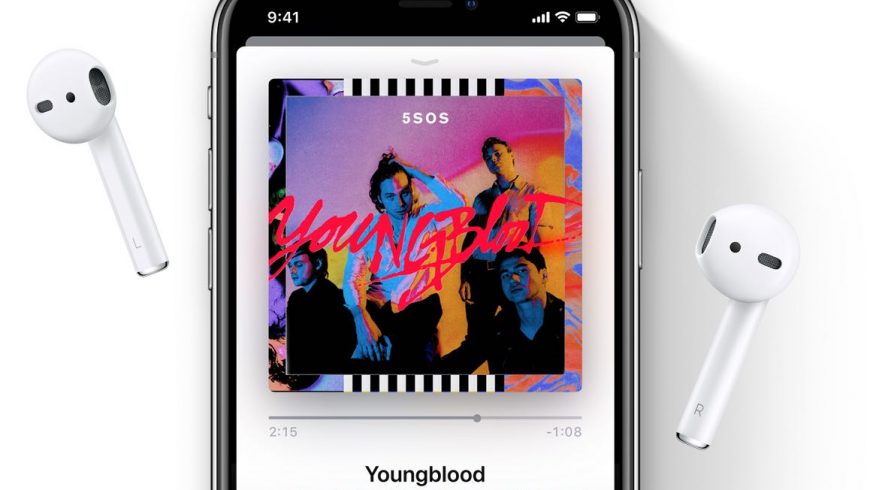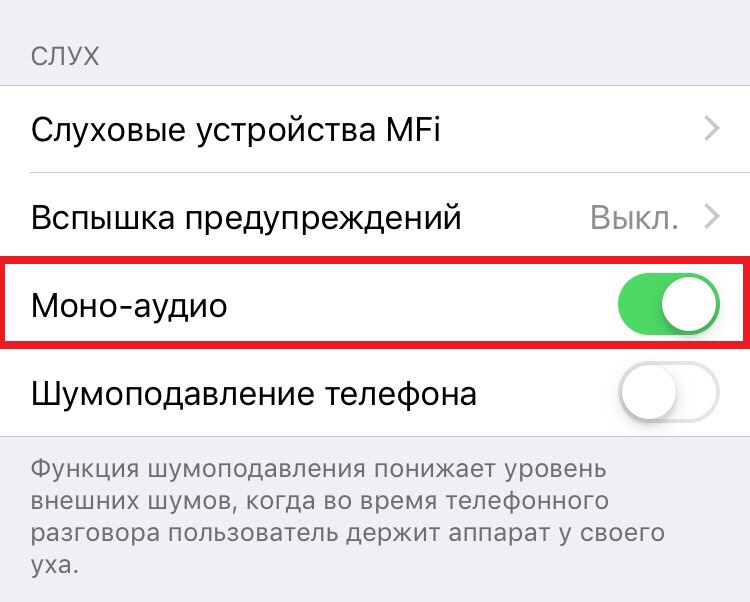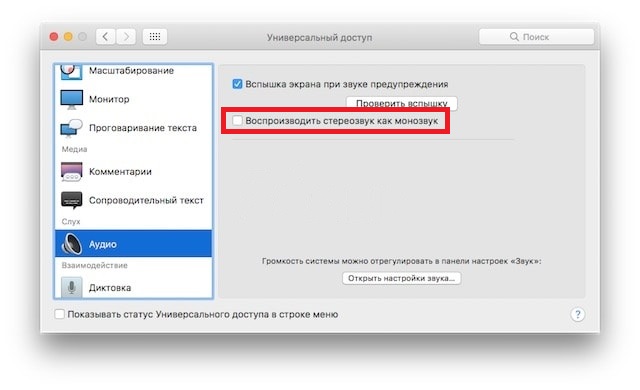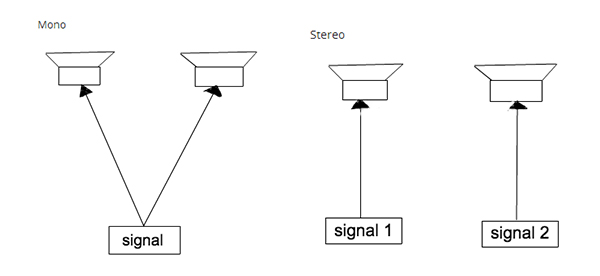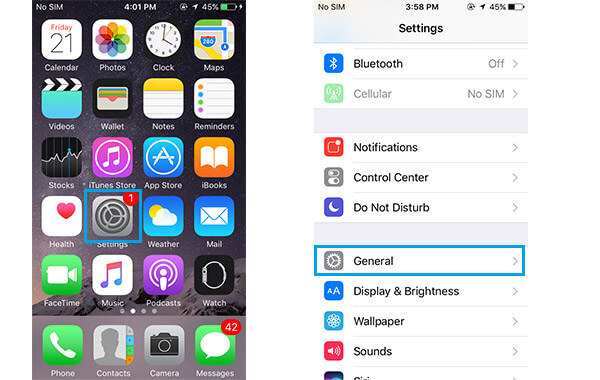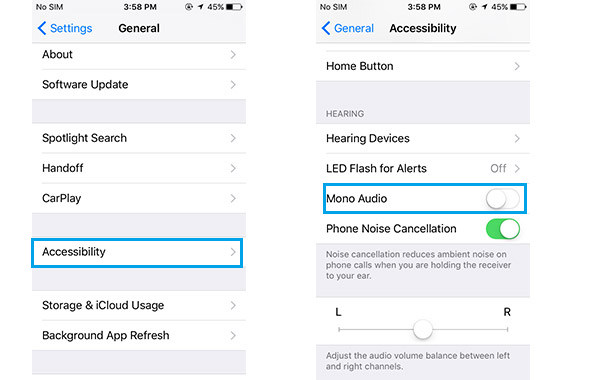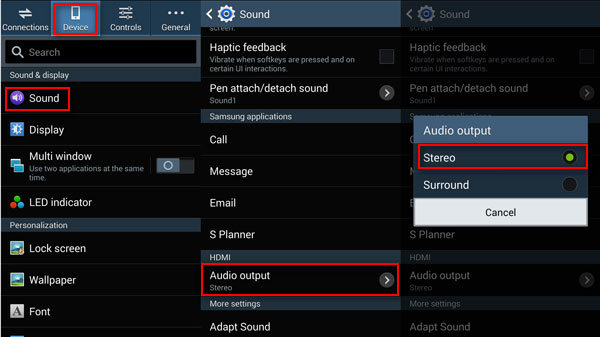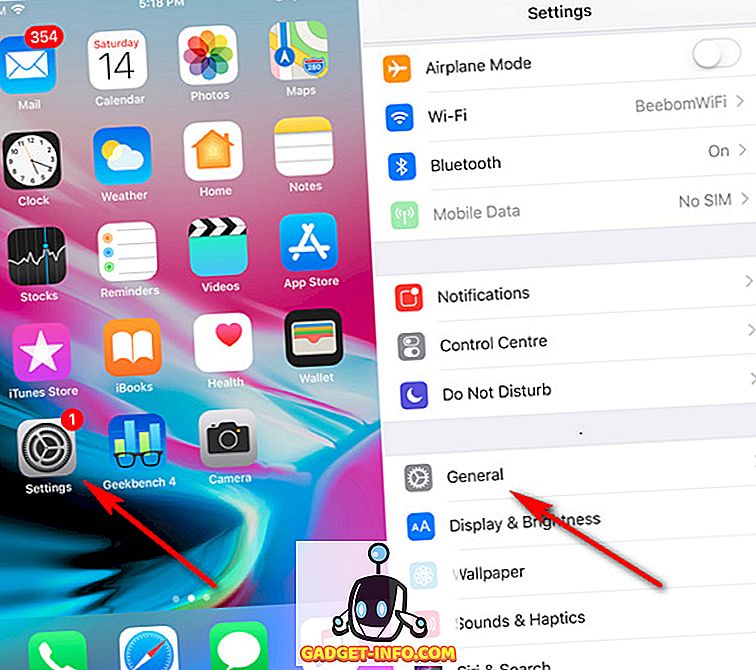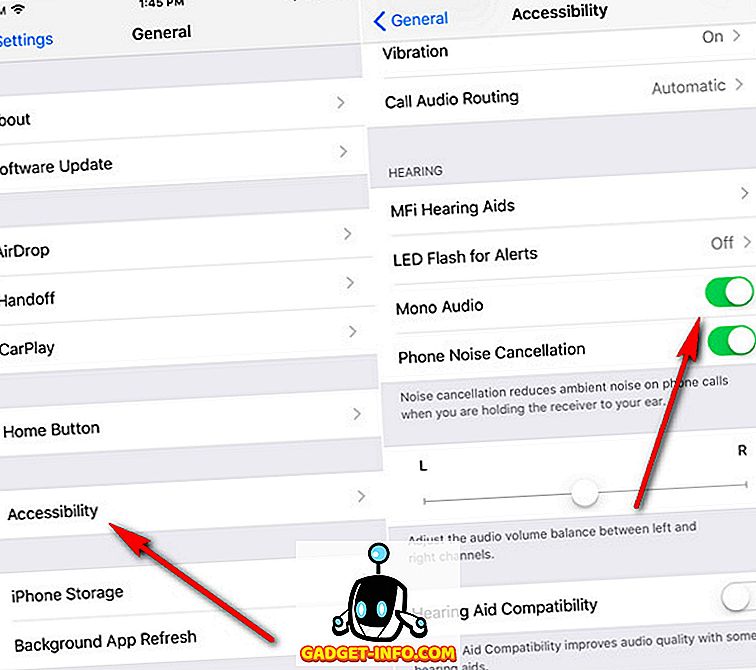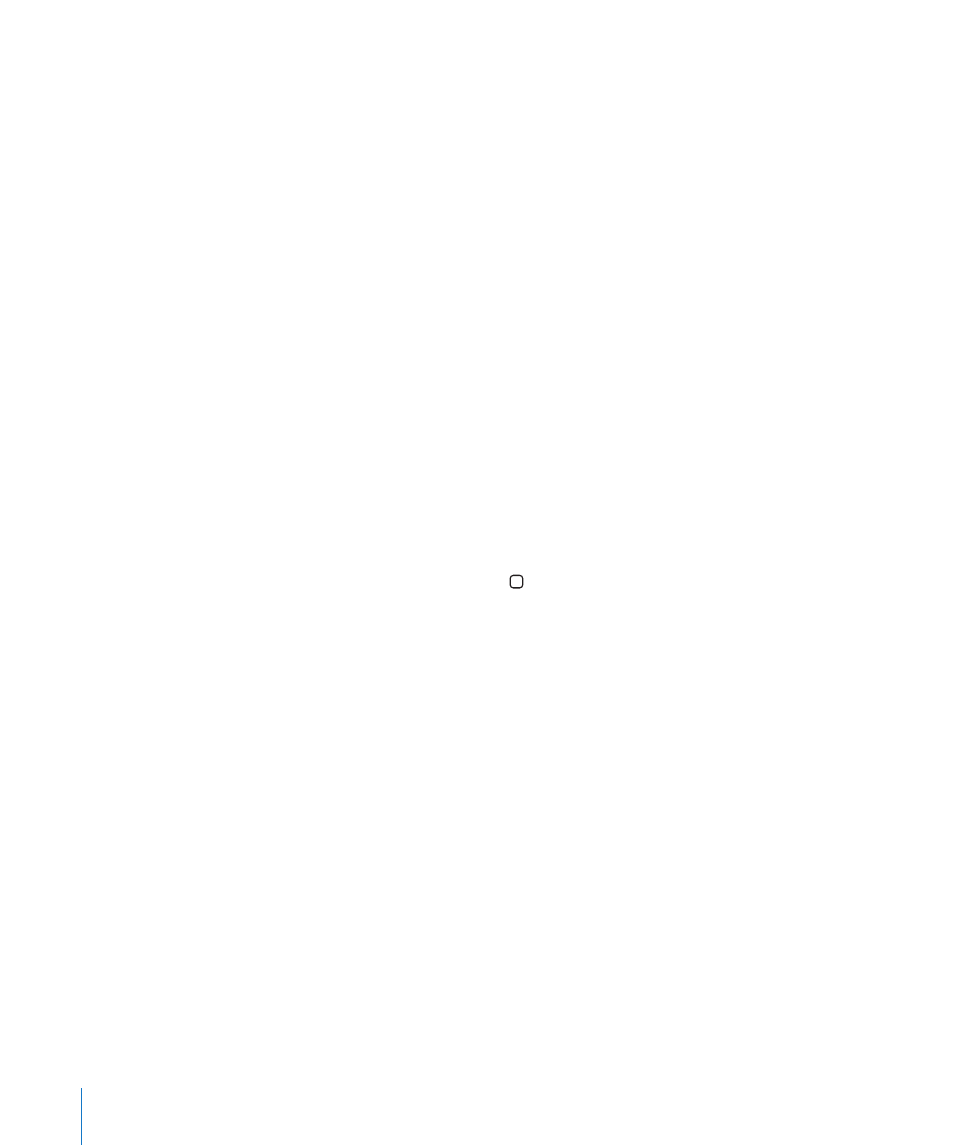Моно звук в айфон это что
Как и зачем включать моно-аудио для AirPods и других наушников
Когда вы с другом хотите посмотреть или послушать что-нибудь вместе, вы можете поделиться с ним одним наушником AirPods. Однако при этом вы можете не слышать некоторые элементы аудио из-за стереозвука. Чтобы этого избежать, нужно включить для AirPods моно-звук.
Стереозаписи содержат отдельные аудиоэлементы для левого и правого каналов. Это называется разделение стерео, и иногда его бывает нужно отключить. К счастью, на iPhone, iPad, iPod touch, Mac, Apple TV и Apple Watch это можно сделать.

Для чего использовать моно-аудио
Хоть в большинстве случаев стереозвук и незаметен, бывают фильмы и песни, в которых разделение аудио сильно ощущается.
Также читайте: 20 советов для владельцев AirPods
Стереозвук сильно заметен в фильмах-боевиках с многочисленными звуковыми эффектами, которые часто переключаются между левым и правым каналами. Для песен такая практика применяется всё чаще.
Пропустить элементы звука можно и в том случае, если одно ухо у вас слышит хуже второго. Чтобы по полной наслаждаться музыкой и фильмами, вы можете переключиться на моно-звук.
Как включить моно-аудио для AirPods
Моно-звук можно включить для любых беспроводных наушников, подключенных к iPhone, iPad, iPod touch, Mac, Apple TV или Apple Watch.
iPhone и iPad
1) Откройте приложение Настройки на своём устройстве с iOS.
2) Выберите Основные.
3) Выберите Универсальный доступ.
4) В секции Слух включите Моно-аудио.
Теперь одинаковый аудио-трек будет транслироваться в оба наушника AirPods, и вы сможете поделиться одним со своим другом, чтобы вместе насладиться музыкой. Не забудьте после этого отключить моно-звук.
1) На панели меню выберите Системные настройки.
2) Выберите Универсальный доступ.
3) В меню слева выберите секцию Аудио в разделе Слух.
4) Поставьте галочку рядом с Воспроизводить стереозвук как монозвук.
Apple TV
1) Откройте Настройки на своём Apple TV.
2) Выберите Основные.
3) Выберите Универсальный доступ.
4) Включите Режим моно в секции Слух.
Apple Watch
1) Откройте приложение Apple Watch на своём iPhone.
2) Выберите вкладку Мои часы.
3) Выберите Основные.
4) Выберите Универсальный доступ.
5) Включите Моно-аудио в секции Слух.
Как проверить разделение стерео
Чтобы самостоятельно проверить, как работает разделение стерео, вы можете использовать видео ниже. Вставьте один наушник AirPod в своё ухо, а второй оставьте в чехле, а затем включите видео. Вы будете слышать оба канала. После этого вставьте в ухо второй наушник, и вы услышите стереозвук.
Теперь выньте один AirPod, но не кладите его в чехол.
Звук продолжит играть в стерео, и вы сразу заметите разницу.
AirPods понимают, когда вы вынимаете их из уха, и автоматически останавливают звук. Однако, если один из наушников в чехле, iOS автоматически активирует моно-аудио.

Было бы здорово, если бы моно-звук автоматически включался, когда вы даёте один наушник кому-то другому. Кроме того, было бы удобно звонки принимать через один наушник, чтобы второй продолжал транслировать другое аудио.
Ещё одна идея – наушники могли бы определять, как далеко они находятся друг от друга, чтобы автоматически включать моно.
Теперь вы понимаете, почему раньше могли слышать только половину любимых песен, ведь часто слушать музыку через один наушник удобнее. К примеру, во время вождения.
Что такое моно-аудио в iPhone и как его настроить на iOS 13, 12 и более ранних версий?
Что такое моно звук из наушников или динамиков? Это одинаковое звучание мелодии из всех устройств вывода звука. Отличается такое звучание от стереоэффекта тем, что в стереозвук транслируется по-разному. Например, происходит плавный переход инструмента из одного динамика в другой, создавая более объемный звук.
Некоторые пользователи предпочитают слушать монозвучание из динамиков в iPhone. Компания Apple предусмотрела предпочтения всех людей, и сделала возможным выводить одинаковый звук со всех динамиков смартфона.
Сегодня мы расскажем, как настроить моно – аудио в iPhone.
Настройка моно–аудио на iOS 13
Эти действия актуальны для операционной системы iOS 13.
Настройка моно–аудио на iOS 12
Тем, кто пользуется 12 версией, необходимо выполнить те же действия. Только пункта «Аудиовизуальный материал» в настройках iPhone нет. Просто после перехода в «Универсальный доступ» необходимо выбрать пункт «Моно – аудио», и здесь произвести регулировку каналов. Советуется поставить бегунок в центр шкалы.
Настройка моно–аудио на iOS ранних версий
На более старых версиях iOS звук отрегулировать можно в разделе «Универсальный доступ» в пункте «Слух».
После вышеперечисленных действий по настройке моно-аудио на динамиках iPhone или в наушниках будет производиться одинаковое звучание.
Полная информация о Mono Audio
Что такое моно аудио? В чем разница между типичным стереозвуком и монофоническим звуком?
В этой статье мы покажем вам, что такое монофонический звук, и как шаг за шагом включить доступ к монофоническому аудио на iPhone / iPad.
Часть 1. Что означает монозвук?
Вышеприведенное описание взято из Википедии.
Часть 2. Разница между моно и стерео
В отличие от монофонического звука, стереофонический звук использует два отдельных аудиоканала для воспроизведения звука с двух микрофонов с правой и левой стороны, который воспроизводится двумя отдельными динамиками, чтобы дать представление о направлении источников звука.
Моно аудио лучше стерео?
С одной стороны, монофонический звук позволяет обоим ушам получить весь звук, в то время как стереофонический звук может создать иллюзию и позволить вам оказаться в середине трехмерного звука.
С другой стороны, хотя монофонический звук не звучит так же хорошо, как стереозвук, но он может быть функцией доступности и позволит вам хорошо слышать, когда люди слушают iPhone / iPad с включенной гарнитурой, даже если у них проблемы со слухом или глухие в одно ухо.
Лично, если я использую один наушник в моем ухе, я предпочитаю монофонический звук, потому что он приносит полный звук.
Звук моно или стерео громче?
Громкость монофонического звука, воспроизводимого одним динамиком, будет увеличена на +3 дБ громче, чем один и тот же звук, панорамированный по центру, и воспроизводит оба динамика.
Это потому, что когда вы смешиваете два сигнала одинакового уровня, но некоррелированные вместе, сумма этих двух сигналов на 3 дБ больше, чем любого другого сигнала. Однако когда они полностью коррелированы, как в монофоническом аудио, сумма возрастает на 6 дБ.
Часть 3. Как настроить звук на iPhone и Android
В этой части мы покажем вам, как включить доступность монофонического звука на мобильном телефоне.
Как установить монофонический звук на iPhone / iPad
Во-первых, вам нужно разблокировать ваш iPhone или iPad.
Запустить Настройки приложения с вашего Начального экрана.
Нажать на Универсальный доступ.
Переключить опцию Моно аудио и включите его. Вы можете найти вариант монофонического звука в разделе «Слушание».
Как настроить звук на Android
Возьмите телефон Samsung в качестве примера.
Перейдите в «Настройки»> Перейдите на вкладку «Устройство»> Нажмите «Звук», чтобы прокрутить вниз и найти «Аудиовыход» в разделе «HDMI». Здесь вы можете выбрать «Stereo» или «Surround».
Что вы думаете об этом посте.
Рейтинг: 4.8 / 5 (на основе рейтингов 154)
11 января 2021 года 15:50 / Обновлено Луиза Уайт в Советы
Что такое 3D-звук и где можно скачать 3D-звук? Мы покажем вам, как скачать 3D-звук и добавить 3D-аудио в видео.
Хотите увеличить громкость MP3 при просмотре видео? В этой статье представлен лучший усилитель звука, который поможет вам загрузить аудио.
Как можно сжать аудиофайл, чтобы получить меньший размер для воспроизведения на плеере? Этот урок покажет вам ответ.
Авторские права © 2021 Aiseesoft Studio. Все права защищены.
Как переключиться между моно и стерео аудио на вашем iPhone
Хотя стереофонический звук звучит бесконечно лучше, чем монофонический звук, бывают случаи, когда вам действительно может быть лучше с одним аудиоканалом. Хотя Android и iOS предлагают вам возможность переключения между монофоническим и стереофоническим выходом, он в основном предназначен для специальных возможностей, предназначенных для людей с нарушениями слуха на одно ухо. Тем не менее, это также полезно, когда вы хотите поделиться звуком с кем-то, не включая динамики. Это также обязательная функция, если вы предпочитаете слушать музыку с помощью одного наушника, и в этом случае вы пропустите большую часть звука при воспроизведении в стереофоническом режиме. Есть даже юридические причины для использования только одного наушника: во многих юрисдикциях запрещено ездить с закрытыми ушами, поэтому монофоническое воспроизведение поможет вам слушать любимую музыку или подкаст во время вождения, не нарушая закон. Поэтому, если вам интересно, вот как вы можете переключаться между стерео и моно аудио выходами на вашем iPhone:
Примечание: мы попробовали это на нашем iPhone 8 Plus, а также на нашем iPhone X (оба на iOS 11.1), и все работало как ожидалось.
Включить монофонический звук на вашем iPhone
Вот и все, ребята. Теперь вы включили монофонический звук на вашем iPhone. Как только вы захотите вернуться к стерео, просто отключите опцию, и вы вернетесь к двухканальному воспроизведению, как обычно. Вы также можете увеличить громкость в любом ухе, используя ползунок чуть ниже.
Настройте параметры вашего iPhone для переключения между стерео и моно аудио
Настройка параметров iOS обычно довольно проста, и в данном конкретном случае она не сильно отличается. Так что если вы когда-нибудь хотели переключиться со стерео на моно выход на вашем iPhone, теперь вы знаете, как это сделать. Попробуй, и дай нам знать причину перехода.
Моно-аудио, Автопроизношение, Тройное нажатие кнопки «домой – Инструкция по эксплуатации Apple iPhone iOS 4.3
Страница 284: Скрытые субтитры и другие полезные функции
В режиме «Моно-аудио» звук левого и правого каналов преобразуется
в монофонический сигнал, воспроизводимый обеими сторонами. Это позволяет
пользователям с пониженной слышимостью одним ухом прослушивать весь
звуковой сигнал другим ухом.
Включение и выключение «Моно-аудио». В меню «Настройки» выберите
«Основные» > «Универсальный доступ» и нажмите переключатель «Моно-аудио».
В режиме «Автопроизношение» произносятся варианты исправления текста iPhone
во время ввода текста пользователем.
Включение и выключение режима «Автопроизношение». В меню «Настройки»
выберите «Основные» > «Универсальный доступ» и нажмите переключатель
«Автопроизношение».
Функция «Автопроизношение» также работает с VoiceOver и функцией увеличения.
Тройное нажатие кнопки «Домой»
Включение и отключение VoiceOver.
Включение и отключение режима «Белое на черном»
Включение и отключение увеличения.
Функция тройного нажатия кнопки «Домой» по умолчанию отключена.
Установка функции тройного нажатия кнопки «Домой». В меню «Настройки»
выберите «Основные» > «Универсальный доступ» > «3 нажатия «Домой»»
и выберите желаемую функцию.
Скрытые субтитры и другие полезные функции
Благодаря многим функциям iPhone, пользоваться iPhone могут все, включая
пользователей с нарушениями зрения и слуха.